Windows 11’de ses seviyesi nasıl ayarlanır ? Windows 11 ses düzeyi nereden, nasıl değiştirilir ? Bu yazımızda sizlere Windows 11 işletim sistemine sahip bilgisayarlarda ses seviyesi arttırma ve azlatma işlemlerinin nereden, nasıl yapıldığını gösterdik. İşte detaylar…
Bilgisayar kullanıcıları genellikle bilgisayarlarının ses seviyesini kendileri için en uygun olan düzeyde ayarlamayı tercih ediyor. Bu ayarlamayı ise kullanıcılar pratik bir şekilde yapabiliyor.
İlgili işlem bilgisayarlarda birden fazla yöntem ile uygulanabiliyor.
Bilgisayarlarda ses düzeyi ayarlama işlemi 3 farklı şekilde yapılabiliyor. Bunları aşağıda sizler için sıraladık. Aşağıda belirttiğimiz yöntemler ile bilgisayarınızın ses düzeyini hemen ayarlayabilirsiniz.
Windows 11’de Ses Seviyesi Nasıl Ayarlanır?
Windows 11 işletim sistemine sahip bilgisayarlarda ses düzeyini 3 farklı yöntem ile ayarlayabilirsiniz. Bunlar;
1.YÖNTEM : ”Ses Arttırma ve Azlatma Tuşları ile Ses Düzeyini Ayarlama”
Kullanıcıların ses düzeyini belirleme işlemi uygularken en çok tercih ettiği yöntem genellikle bilgisayarlarının klavyelerin de bulunan ses seviyesi arttırma ve azaltma tuşları olmaktadır.
Muhtemelen sizinde bilgisayarınızın klavyesinde bu tuşlar bulunmaktadır. Bu tuşlar taşınabilir bilgisayarların klavyelerinde ya da harici klavyelerde genellikle F1 ila F12 arasından ki tuşların üzerinde yer almaktadır. Bu tuşlara basarak ses seviyenizi ayarlayabilirsiniz.
Not: Bu tuşlar vasıtasıyla ses seviyeniz ayarlanmıyor yani değişmiyorsa muhtemelen yazılımsal bir problem yaşamaktasınız. Bunun için yapmanız gereken; ilk önce bilgisayarınızın son güncellemelerinden emin olun ve güncel değilse Windows sürücülerini güncelleyin.
Bunun yanı sıra, harici monitörlerin hoparlörlerinde ya da ses sistemlerinin üzerinde de ses seviyesi ayarlama tuşları bulunmaktadır. Bunları kullanmayı da tercih edebilirsiniz.
Bu ilgili tuşlar harici monitörlerde genellikle monitörlerin sağ alt köşelerinde ya da üzerlerinde yer almaktadır. Ama unutmayın, harici cihazları üzerindeki bu tuşlar bilgisayarınızdaki ana ses düzeyini değiştirmez. Onun için yine cihazınızdan ses düzeyini belirlemeniz gerekmektedir. Tabii bilgisayarınızın ses düzeyini en üst konuma getirip, harici cihazlardan sesi azaltma veya arttırma işlemini uygularsanız bu durumun önüne geçmiş olabilirsiniz.
2.Yöntem : ”Eylem Merkezinden Ses Düzeyini Ayarlama”
Klavyedeki tuşlar ya da monitör üzerindeki tuşlar üzerinden ses düzeyini değiştirme yöntemi hali hazırda en kolay yöntem. Ancak bunun haricinde bu ayarlamayı yapabileceğimiz diğer yöntemlerden yine en basit olan bu yöntemimiz olacaktır.
Windows 11’de bilgisayarınızın ses düzeyini ayarlamak için; bilgisayarınızın sağ alt köşesinde yer alan ”Ses düzeyi ikonuna” tıklayın. Ardından karşınıza ”eylem merkezi” diye tabi edilen bir pencere açılacaktır. Burada yer alan ses düzeyi ikonunun hemen yanındaki ”ses seviyesi çubuğunu” sağa ve sola doğru çekerek bilgisayarınızın ses seviyesini arttırıp azaltabilirsiniz.
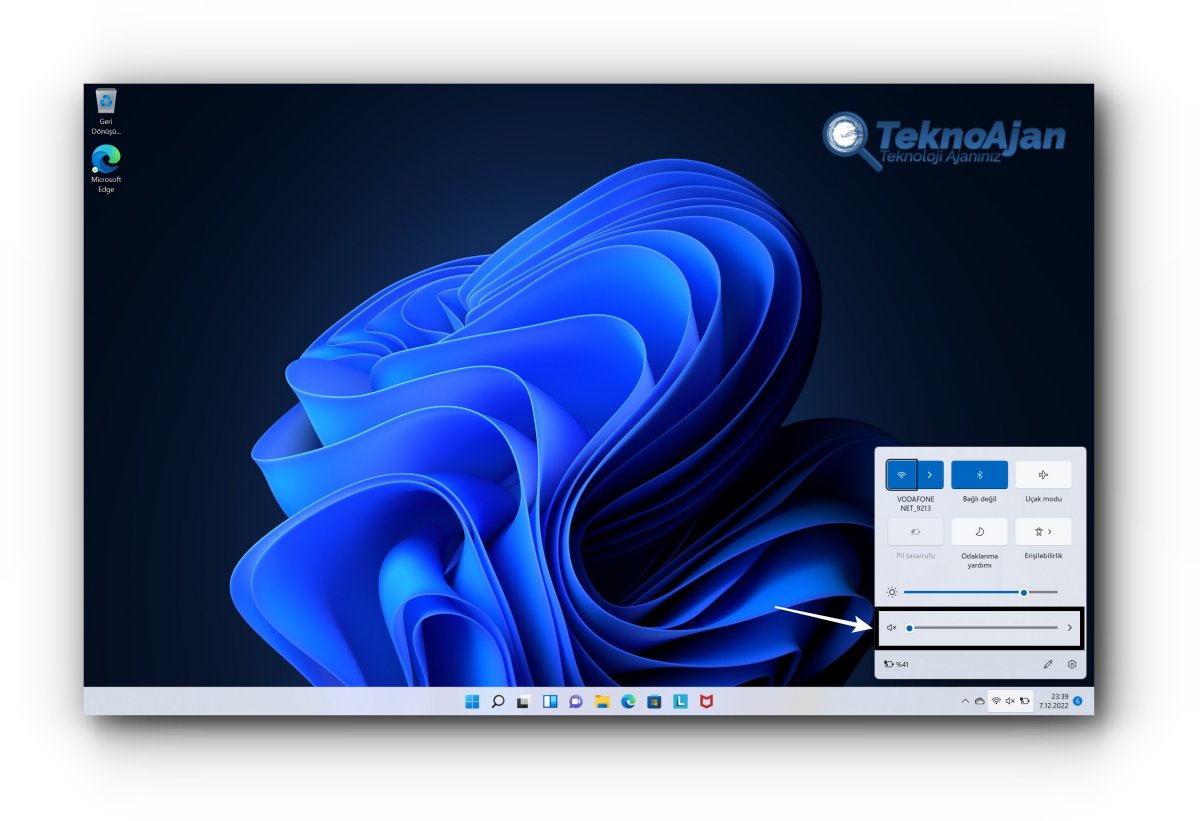
3.YÖNTEM : ‘‘Ayarlar Kısmından Ses Düzeyini Ayarlama”
Bilgisayarınızın ses seviyesini dilerseniz bilgisayarınızın ayarlar kısmından da değiştirebilirsiniz. Bu yöntem, her ne kadar diğer yöntemlere göre biraz vaktimizi alıyor olsa da bazı durumlarda ayarlamayı bu kısımdan yapma ihtiyacında bulunabiliyoruz.
Windows 11’de bilgisayarınızın ses düzeyini ”Ayarlar” kısmından değiştirmek için;
1- İlk olarak bilgisayarınızda ”Ayarlar” kısmına gidin.
*Windows 11’de ayarlar kısmına Windows ikonuna tıklayıp karşınıza gelecek olan pencereden ”Ayarlar” seçeneğine tıklayarak gidebilirsiniz.
NOT: Ayarlar kısmına nasıl gideceğinizi bilmiyorsanız; ”Windows 11’de Ayarlar Kısmına Nasıl Gidilir?” adlı yazımıza ”BURAYA” tıklayarak gidebilirsiniz.
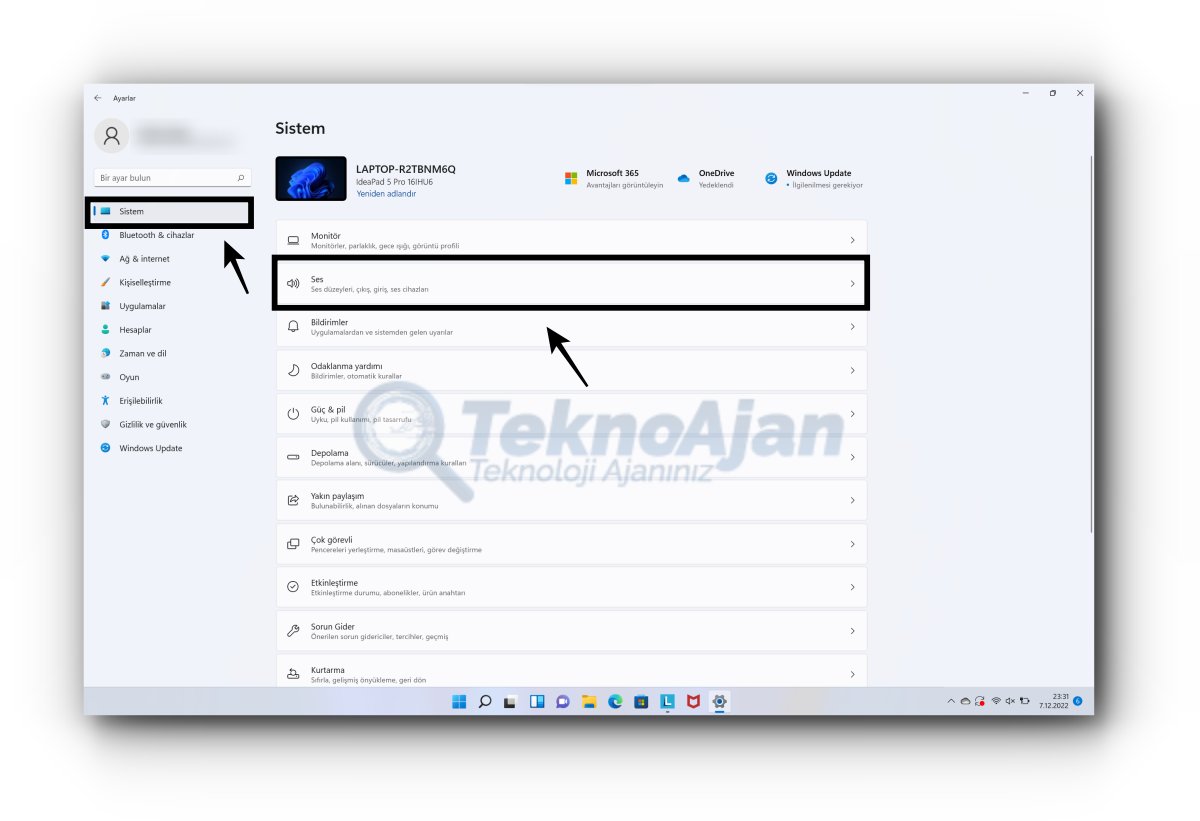
2- Sonra açılacak olan ayarlar sayfasında sol tarafta yer alan menüden ”Sistem” kısmına gidin.
3- Daha sonra sistem ayarları sayfasında en üst kısımda yer alan ”Ses” seçeneğine tıklayın.
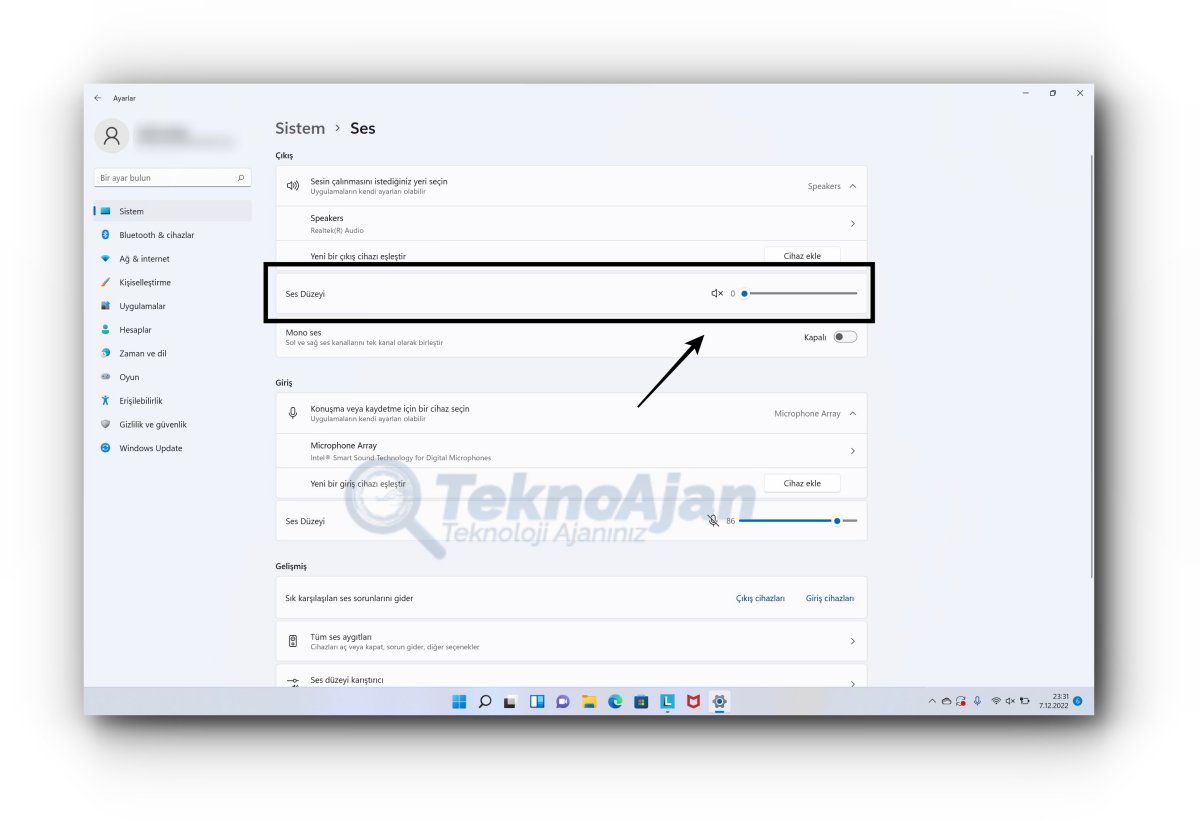
4- Ardından karşınıza ses düzeyi ayarlamasının yapıldığı sayfa çıkacaktır. Burada ”Ses düzeyi” seçeneğini göreceksiniz. Bu seçeneğin hemen sağ tarafında ise ses düzeyi çubuğu yer alacaktır.
Bu sayfada yer alan ses düzeyi çubuğunu sol ve sağ doğru çekerek bilgisayarınızın ses seviyesini kendi tercihinize göre arttırıp azaltabilirsiniz.
İşlem bu kadar basit.
Bu yazımızda sizlere Windows 11’de ses düzeyinin nereden, nasıl değiştirildiğini gösterdik. Konu ile ilgili tüm sorularınızı veya sorunlarınızı bizlere aşağıdan ”yorumlar” kısmından belirtebilirsiniz. Yeni bir içerikte görüşmek üzere…
TeknoAjan.com | Kaynak gösterilmeden yayınlanamaz.
